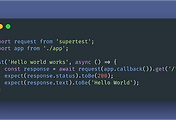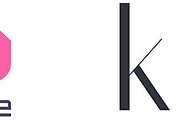빅스비 루틴 무엇인지부터 설명할게요. 나의 단말 사용법 패턴을 분석해 특정 조건에서 자주 변경되는 기능을 자동으로 변경해주는 갤럭시 노트 10 기능입니다. 집에 들어가면 와이파이를 자주 켜는 사용자의 경우, 분석한 내용을 기반으로 루틴으로 추천해주고, 사용자 저장 시 자동으로 조건(집에 왔을 때) 만족 시에 동작(와이파이 켜기)을 실행해 주는 갤럭시 노트10 기능입니다.
나의 사용법 패턴을 학습하고 상황을 인식해 그에 맞는 여러 가지 유용한 동작과 앱숏컷, 위젯 등을 제안하고 설정할 수 있게 해줍니다. 추가로 빅스비 루틴이 실행된 이후에 해당 조건을 벗어나 루틴이 해제될 경우 설정값은 이전 값으로 복원이 됩니다.
예를 들면 집 루틴이 해제(집에서 벗어날 때)될 때 와이파이가 자동으로 꺼집니다. 단, 루틴 실행 중에 사용자가 임의로 설정값을 바꾼 경우는 사용자 변경이 우선시 되어 루틴 해제 시에 그대로 유지됩니다.
갤럭시노트 10 빅스비 루틴 설정하는 방법 소개할게요.
앱 검색 화면에서 "루틴"으로 검색하세요.
"루틴"으로 검색하면 "빅스비 루틴"을 확인할 수 있는데요. 빅스비 루틴을 터치하여 내가 원하는 기능 설정 시작합니다.
갤럭시노트 10 등 최신 삼성전자 갤럭시 시리즈 공통 기능입니다.
처음 사용하는 분들은 "사용 중"이 꺼진 상태일 텐데요. 아래 노트10 그림처럼 오른쪽으로 버튼을 밀어서 활성화합니다.
빅스비 루틴 화면으로 들어가면, 삼성에서 추천하는 많은 루틴을 확인할 수 있습니다.
굿모닝, 회사, 집, 잠들기 전에 등 여러 가지 루틴 사용법을 볼 수 있어요.
삼성에선 빅스비 루틴 추천 기능이 여러 가지 있는데요. 운전 중, 출근길, 퇴근길 등 추천 루틴 기능 등입니다.
저는 이번에 잠잘 때 필요한 루틴을 추가할 겁니다. 그래서, 추천 기능 중에 "잠잘 때 배터리 절약"을 터치했습니다.
"잠잘 때 배터리 절약"을 터치하면 자세한 기능을 설정할 수 있는데요. 여기서 중요한 건, "잠잘 때"라는 기준입니다. 잠잘 때라는 기준을 내가 설정해 루틴을 활성화하면 됩니다.
위 그림을 보면, "잠잘 때" 조건이 충족되면 "절전 모드"가 켜지는 걸 알 수 있어요.
그럼 "잠잘 때"라는 게 대체 언제일까요?
이건 내가 설정하면 됩니다. 화면 오른쪽 위에 + 버튼을 터치하여 조건을 추가하세요.
시간, 장소 등 "잠잘 때"를 설정할 기준이 여러 가지 있는데요.
저는 시간을 설정하는 사용법을 확인해 보도록 하겠습니다.
위 그림처럼 "시간"을 터치하면 "잠잘 때 배터리 절약" 시작할 시간을 설정할 수 있어요.
저는 보통 오후 11시에서 12시 사이에 잠을 자고, 6시에서 7시 사이에 일어나요.
그래서 저는 "잠잘 때"라는 기준을 오후 11시 30분에서 오전 6시로 설정했습니다. 아래처럼 알람 맞추듯이 쉽게 시간 설정만 하면 됩니다.
위 그림처럼 시간을 설정하면 아래 그림처럼 설정된 시간을 확인할 수 있어요.
조건이 충족되면 : 이 루틴을 시작할 조건을 선택해 주세요
시간
오후 11:30 - 다음 날 오전 06:00
매주 월요일, 화요일, 수요일, 목요일 그리고 금요일
"잠잘 때" 절전 모드를 시작할 수 있습니다. 오전 6시가 되면 절전 모드는 자동으로 꺼집니다.
여기서, 다른 기능도 추가할 수 있는데요.
저는 블루투스 꺼짐과 와이파이 꺼짐도 함께 설정했어요.
자, 여기까지 빅스비 루틴 활용해 "잠잘 때 배터리 절약" 활성화하는 방법이었습니다.
근데, 기껏 만들어놓은 루틴을 사용 못 하면 안 되겠죠? 그래서 빅스비 루틴 화면에서 아래 노트 10 그림처럼 "잠잘 때 배터리 절약" 기능을 활성화 해야 합니다.
단순히 오른쪽으로 버튼만 밀어두면 됩니다.
이렇게 하면 "잠잘 때 배터리 절약"을 위해 절전 모드, 블루투스 끄기, 와이파이 끄기를 설정할 수 있어요.
개인적인 경험으론 처음 빅스비 루틴을 다루면 어색해서 설정 버튼들이 눈에 잘 안 들어옵니다. 그럴 땐 아래 댓글 창에 댓글을 남겨주세요. 제가 사용법은 최대한 자세히 추가 설명해드릴게요.